모든 회사에는 회사 소유이거나 민감한 것으로 간주되는 정보 또는 데이터가 있습니다. 이 독점적이고 민감한 데이터는 비즈니스 성공 또는 비즈니스 제품의 구성 요소이므로 회사 외부로 공유해서는 안 됩니다. 기업은 종종 강력한 개인 정보 보호 기능이 있는 Slack과 같은 커뮤니케이션 플랫폼을 선호합니다. 작업 공간에 게시된 메시지, 파일 및 데이터가 비공개로 유지되고 다른 사람이 액세스할 수 없도록 합니다. 또 다른.
때때로 기업 Slack 작업 공간에서 다른 회사의 사람들과 조정하고 커뮤니케이션해야 할 수 있습니다. 이 통신을 활성화하기 위해 "Slack Connect"의 일부로 다른 회사의 사람들을 작업 공간에 초대할 수 있고 채널을 다른 작업 공간과 공유할 수 있습니다. 그러나 회사 간의 이러한 연결은 회사 소유 데이터가 고의 또는 비의도적으로 다른 회사의 직원에게 누출될 위험이 있습니다.
이러한 일이 발생할 위험을 줄이기 위해 Slack은 해당 권한을 켜거나 끌 수 있는 권한 설정을 제공합니다. 다른 회사의 사용자와의 대화에서 파일을 업로드하거나 공유할 수 있는지 여부를 제어할 수 있습니다. 선물. 기본적으로 통신이 실수로 제한되지 않도록 다른 회사의 사용자와 대화에서 파일을 공유할 수 있습니다.
이 설정을 비활성화하고 Slack을 통해 다른 회사의 사용자와 파일을 업로드하거나 공유할 수 없도록 하려면 작업 공간 권한 설정으로 이동해야 합니다. 거기에 가려면 먼저 오른쪽 상단 모서리에 있는 작업 공간 이름을 클릭해야 합니다. 그런 다음 드롭다운 메뉴에서 "설정 및 관리"를 선택한 다음 "작업 공간 설정"을 선택하여 새 탭에서 작업 공간 설정을 엽니다.
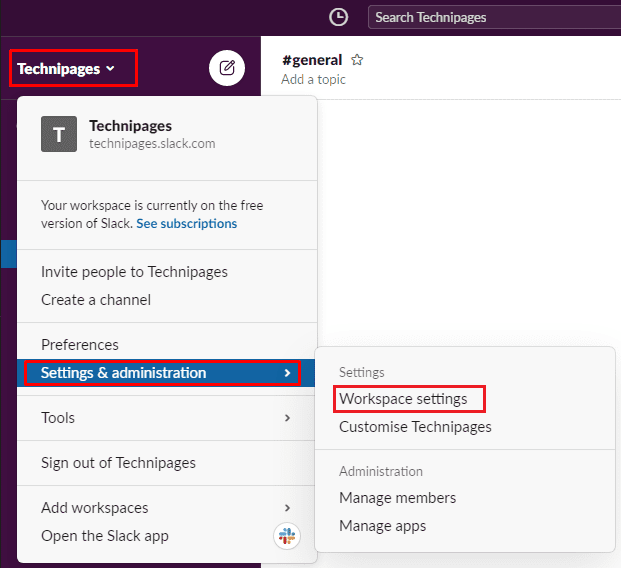
페이지 상단의 "권한" 탭으로 전환한 다음 "Slack Connect를 위한 파일 업로드" 권한에 대해 "확장" 버튼을 클릭합니다.
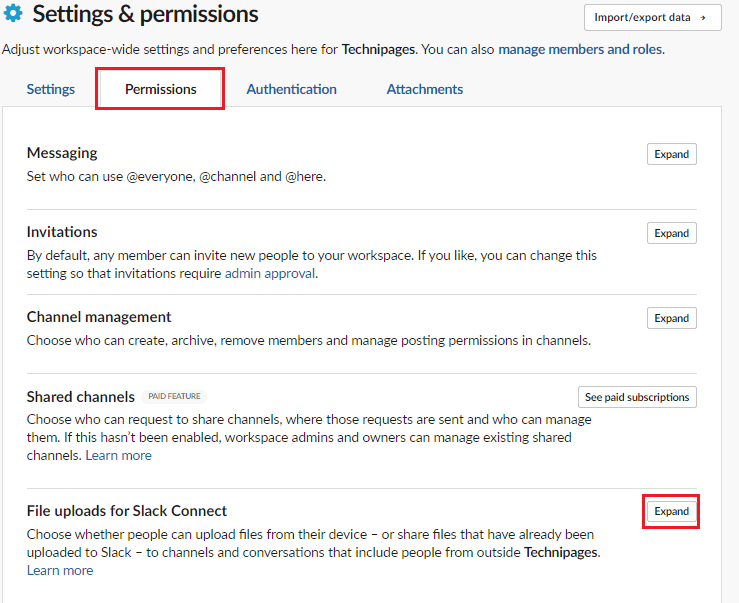
다른 회사의 구성원과 채널에서 파일 공유를 비활성화하려면 "활성화 다른 회사 사람들과의 대화에서 파일 업로드 및 공유"를 선택한 다음 "저장"을 클릭하여 적용 변화.
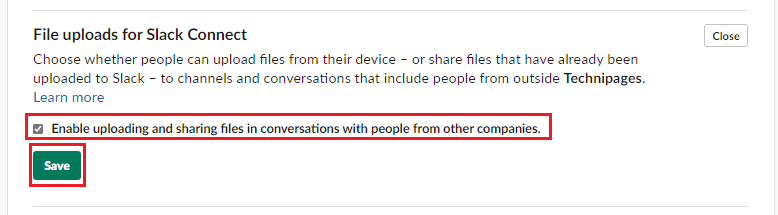
회사는 중요한 회사 데이터가 실수로 또는 고의적으로 회사 외부로 전송되지 않도록 하고 싶어합니다. 이 가이드의 단계에 따라 다른 회사의 구성원이 있는 Slack 대화에서 이전에 업로드한 문서를 업로드하거나 공유하는 기능을 비활성화할 수 있습니다.